本教程仅适用 Android 13 以上(这里不是指系统的安卓版本,是指内核的安卓版本)比如:5.15.xx-android13-xxx、6.1.xx-android14-xxx
如何查看内核版本:设置 – 关于手机 – 安卓版本 – 内核版本一般内核版本 5.15.XX – 6.1.XX 以上的机型才是,如果不是。请继续看 Google-boot
常见机型:Pixel 7 系列、Pixel 8 系列
对于发布时搭载 Android 13 的设备,通用 ramdisk 将从 boot 映像中移除,并放置在单独的 init_boot 映像中。Android官方文档:https://source.android.google.cn/docs/core/bootloader/partitions/generic-boot
演示步骤:
1、谷歌Bootloader解锁:Google-unlock如果你的手机不能解锁BL,推荐 雷电模拟器(不用解锁BL也可以体验ROOT)
2、下载系统包:rom(一定要下载和手机系统版本一致的系统包)
3、提取 init_boot.img :payload-dumper-go-init-boot
4、手机插电脑,文件传输模式,复制 init_boot.img 到手机 Download 目录
5、手机下载安装Magisk app:Magisk-download
6、打开Magisk,①:安装 – ②:选择 init_boot.img – ③:开始修补文件 – ④:修补完成(修补生成 magisk_patched-xxx.img 文件在 Download 目录)
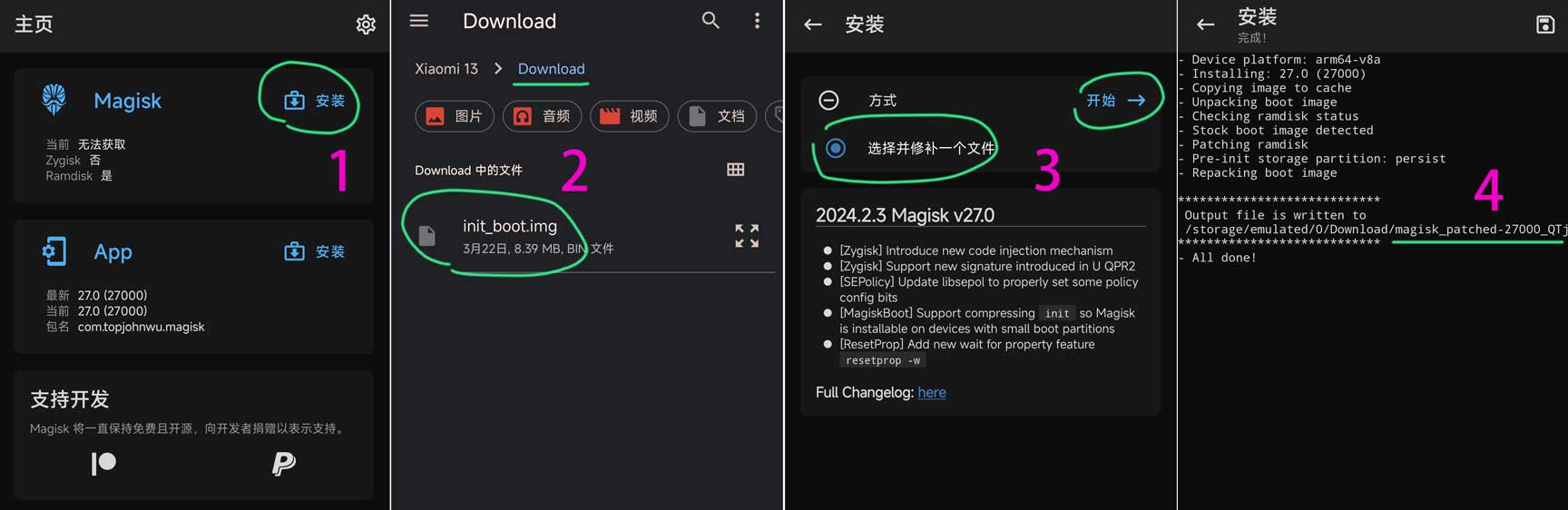
7、电脑下载 adb-fastboot:蓝奏盘(解压出来)
8、手机插电脑,打开 文件传输 模式,打开 Download 目录,把 magisk.img 复制到电脑 adb-fastboot 目录
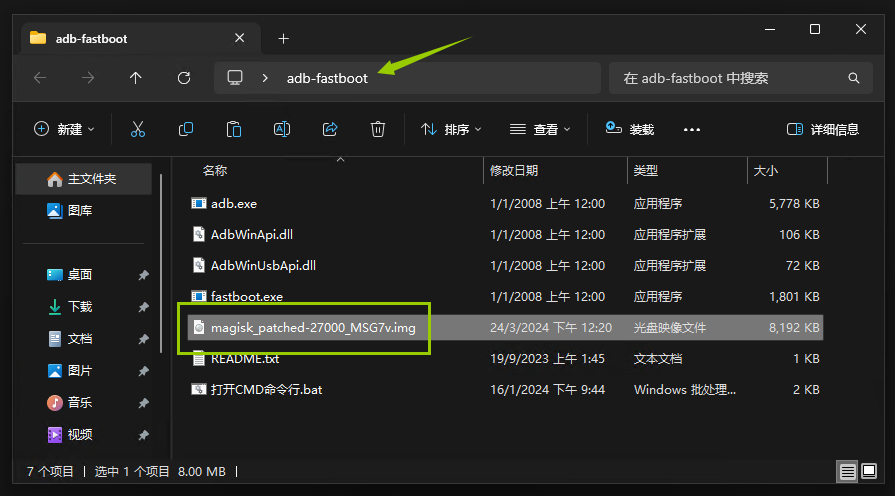
9、手机进入 Bootloader 模式,再插入电脑。(手机关机,电源键+音量下键,两个键长按)
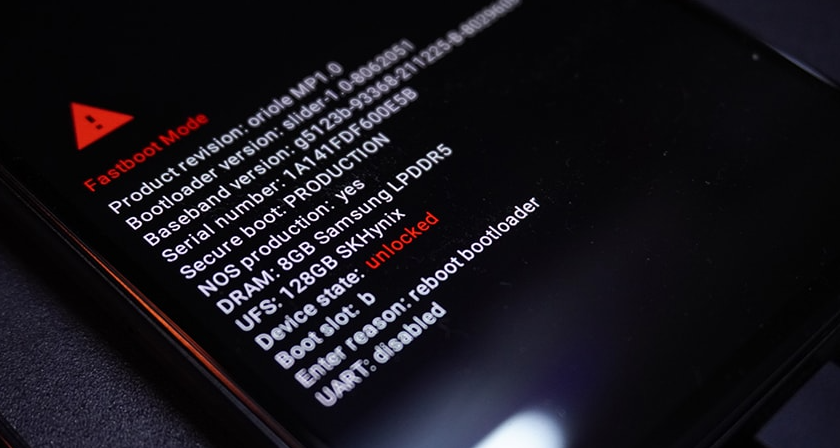
10、输入下面的命令,刷入面具文件(注意别刷错分区)magisk.img每次修补的名字都不一样,使用的时候请输入生成的名字。
fastboot flash init_boot 面具文件11、显示下面这三行代码,就是成功刷入了。再使用指令 fastboot reboot 重启手机。
Sending 'init_boot' (8192 KB) OKAY [ 0.195s]Writing 'init_boot'OKAY [ 0.003s]Finished. Total time: 0.240s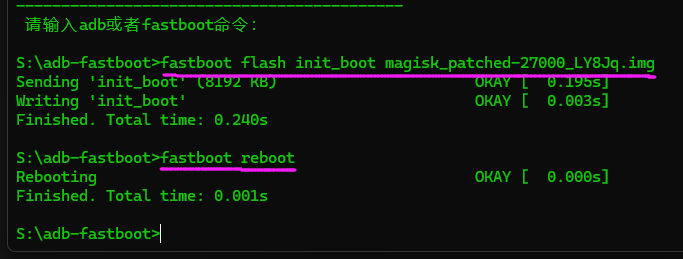
12、重启手机(开机有震动基本没问题了)耐心等手机开机。(显示Magisk的版本,就是刷好了的)
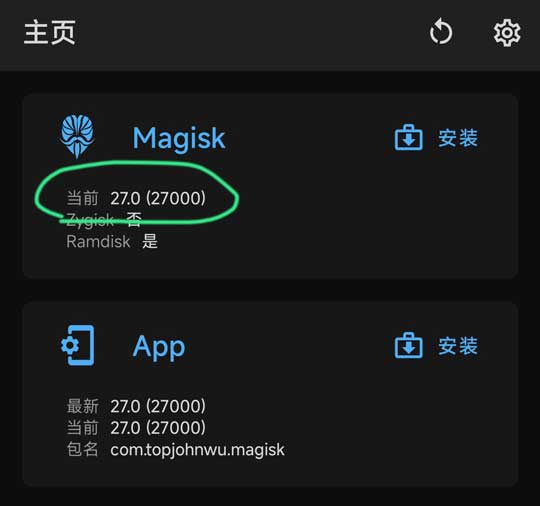
温馨提示如果刷模块不兼容或者其他操作导致不能开机,可以把我们前面提取的 init_boot.img 通过 fastboot 刷回去,一般都能正常开机!init_boot.img 保留一份在电脑,避免出问题了可以自救下!还原 init_boot 指令
fastboot flash init_boot init_boot.img后期系统更新,直接下载全量完整包升级,然后重复上面的步骤就可以继续愉快的使用Magisk了!